 にっきー
にっきー
 アドさん
アドさん
 にっきー
にっきー
 アドさん
アドさん
LINEに位置情報機能があるのをご存じでしょうか?
LINEのトーク画面から、今自分がいる位置や特定の場所を地図でトーク相手に共有できる機能です。
共有された地図をタップすれば、現在地からの経路を確認することもできます。
前もって待ち合わせ場所を地図でお知らせしたり、迷子になってしまった時には今自分がどこにいるのかを相手に知らせることができて便利ですよ。
災害時に自分が今いる場所を家族に素早く共有することもできます。
今回はLINEで自分が今いる場所や特定の場所を相手に地図で共有する方法をご紹介いたします。
- 簡単に自分の現在地を共有できる
- 待ち合わせや迷子になった時に便利
- 災害時に自分の居場所をすぐにシェアできる
- 共有された地図上で現在地からの経路を確認できる
- 位置情報の使用をLINEに許可しても誰かに自分の位置が知られることはない
スマホの設定から位置情報の使用を許可しておく
 にっきー
にっきー
まずはスマホの設定から説明しますね!
LINEで自分が今いる場所を送信するためには、スマホ本体の位置情報設定をONにする必要があるので、まずはスマホの設定から説明します。その後にLINEアプリに位置情報を使用する許可の設定を説明していきますね。
すでに位置情報の許可をしている方は読み飛ばしてOKです。実際にLINEで位置情報を共有する方法からお読みください。
位置情報の使用を許可する方法・android
androidでの位置情報設定をONにする方法をご紹介します。
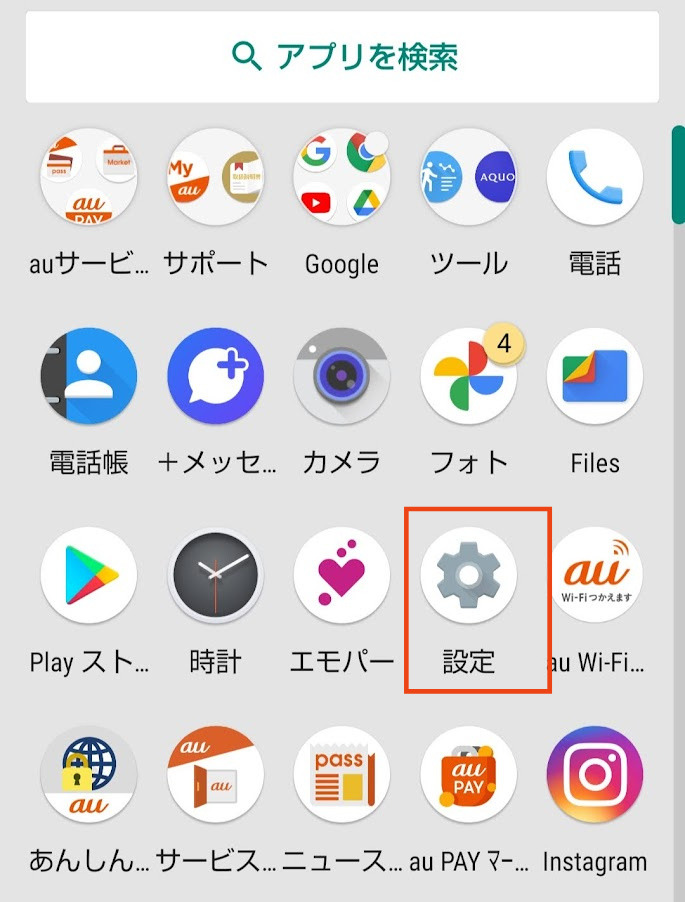
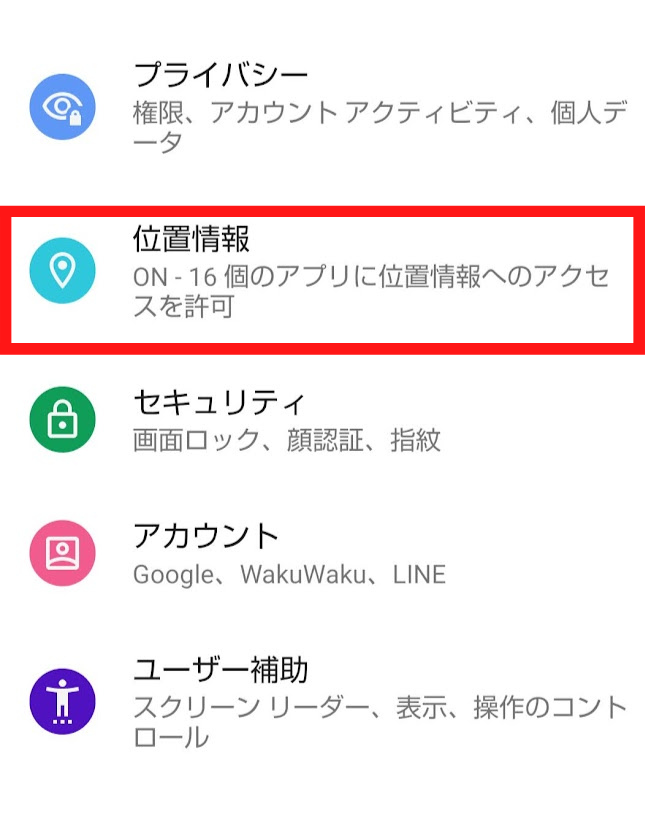
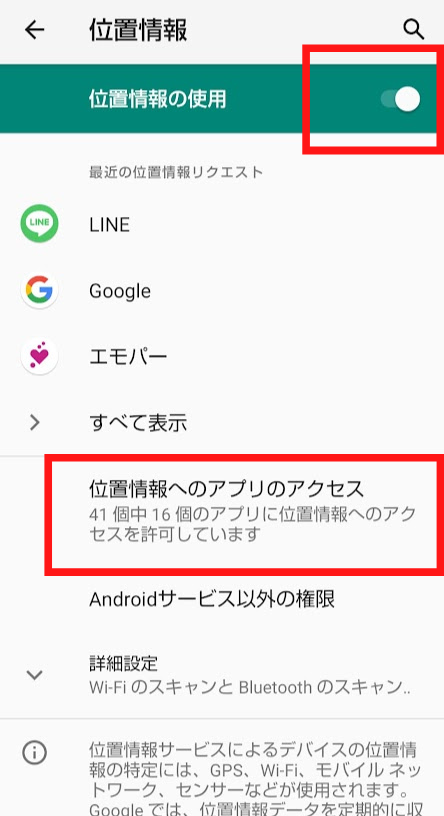
 にっきー
にっきー
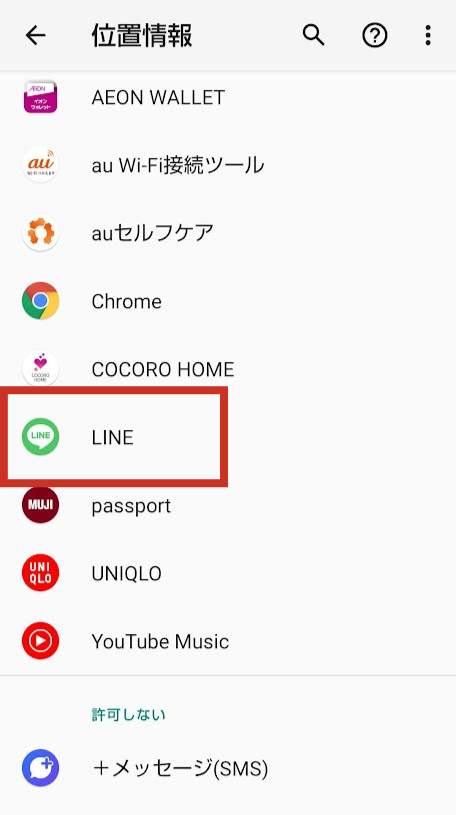
 にっきー
にっきー
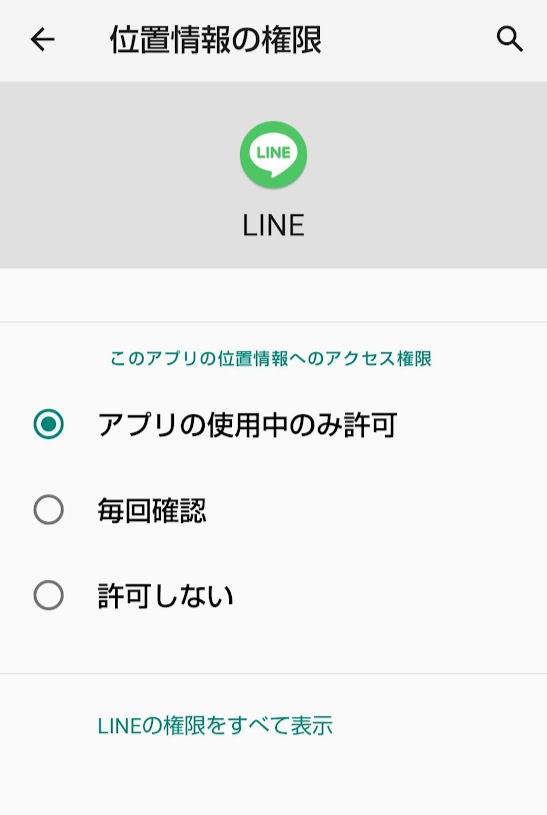
 にっきー
にっきー
位置情報の使用を許可する方法・iPhone
iPhoneでの位置情報設定をONにする方法をご紹介します。
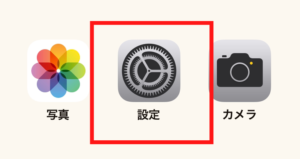
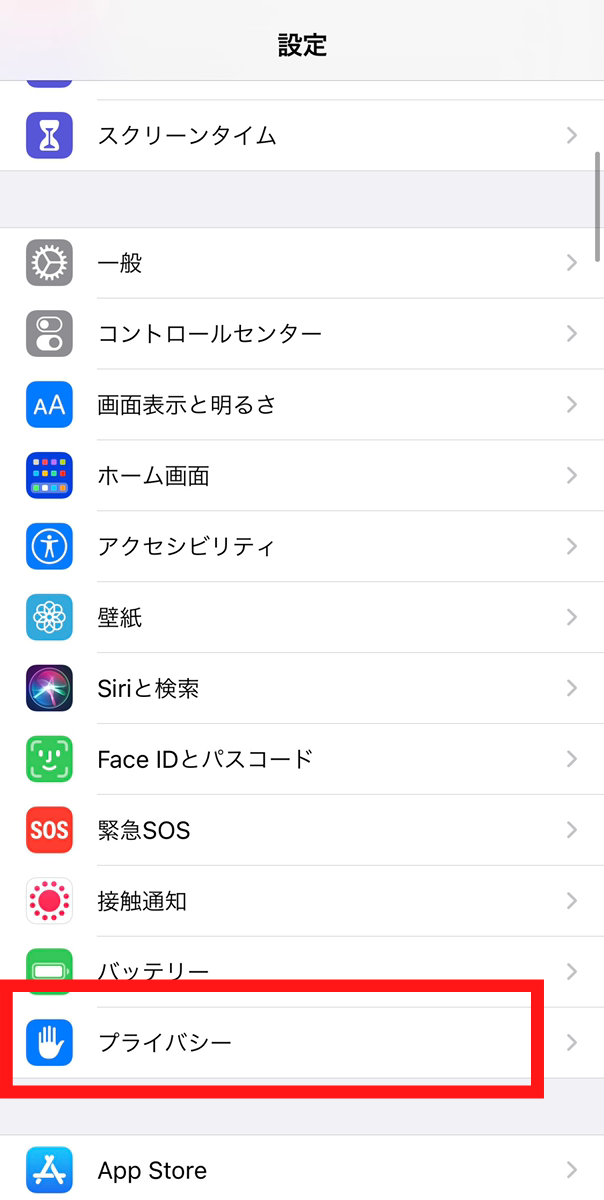
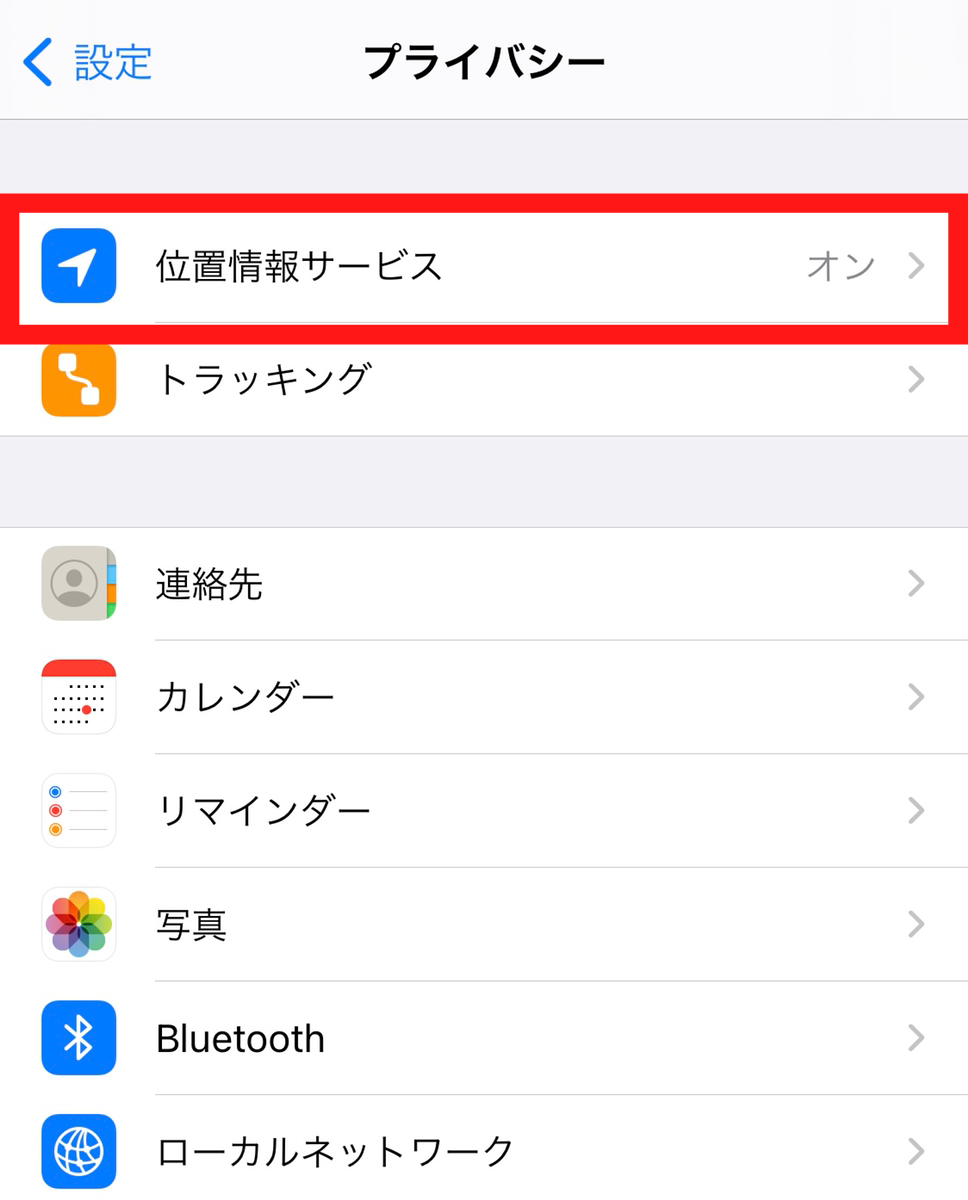
 にっきー
にっきー
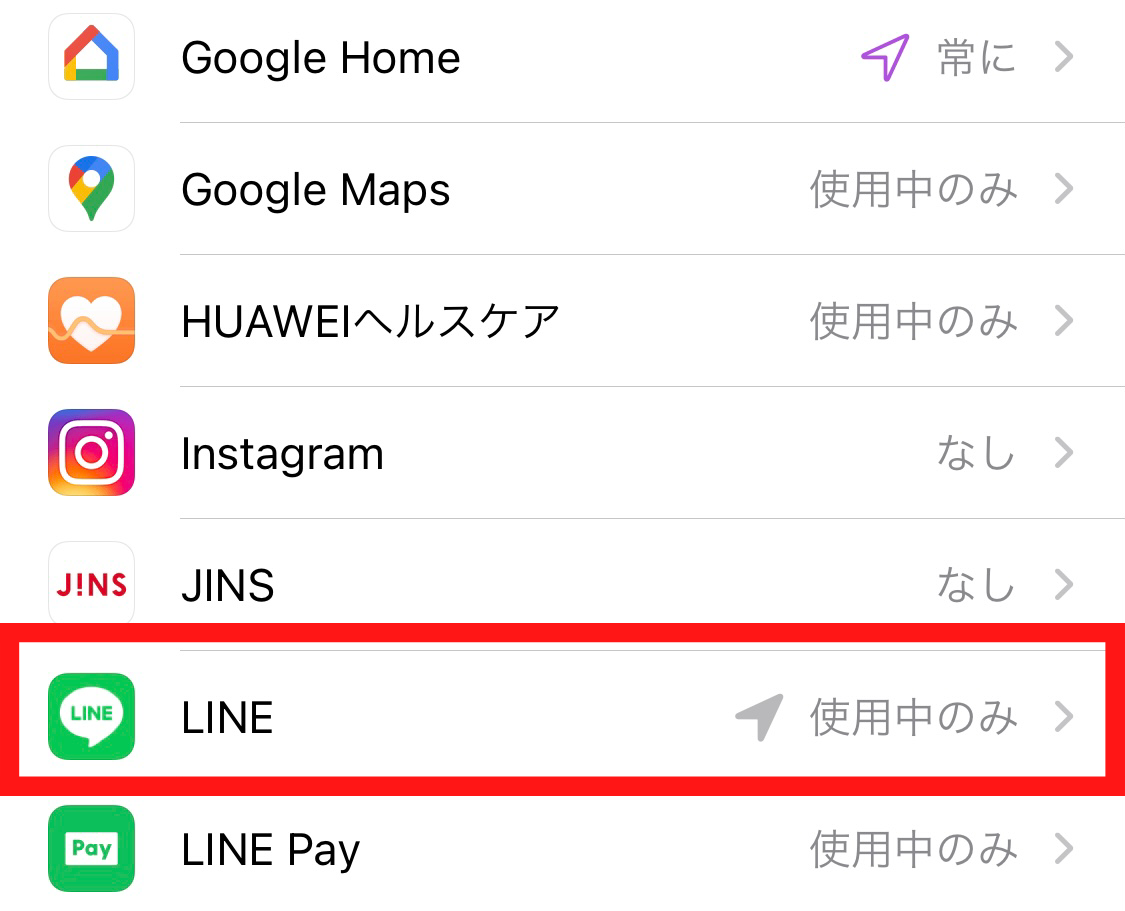

 にっきー
にっきー
これでLINEで位置情報機能を利用できるようになりました。
次にLINEで位置情報を共有する方法をご紹介します。
LINEで位置情報を共有するには
スマホで位置情報を使用する設定が完了したら、今いる場所を友達に送ることができます。
 アドさん
アドさん
 にっきー
にっきー
LINEで位置情報を共有する方法をご紹介します。LINEを開き、位置情報を送信したい相手やグループのトーク画面を開いてください。
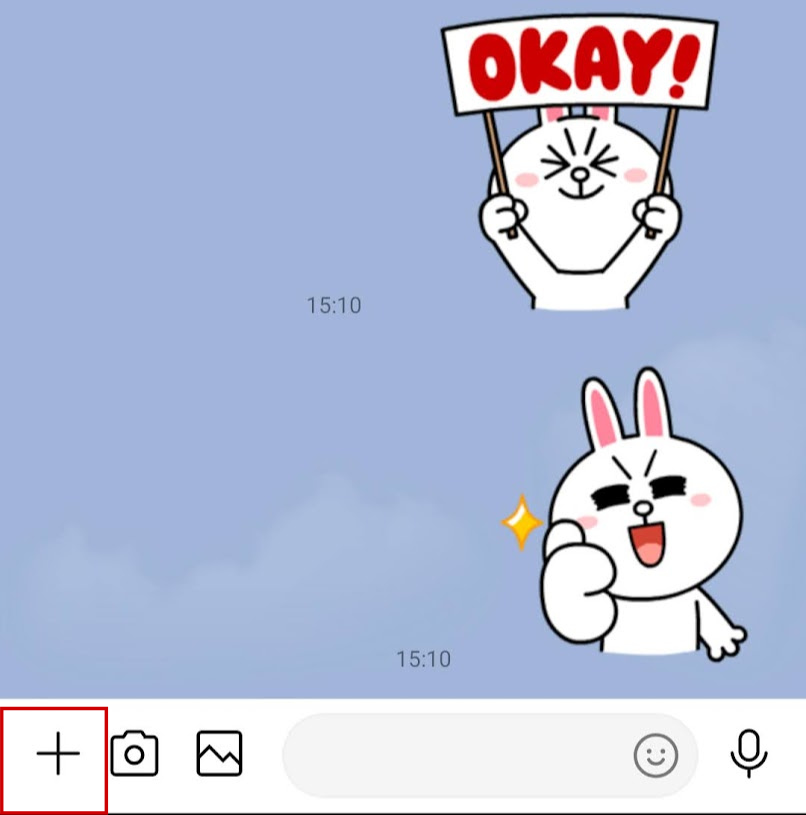
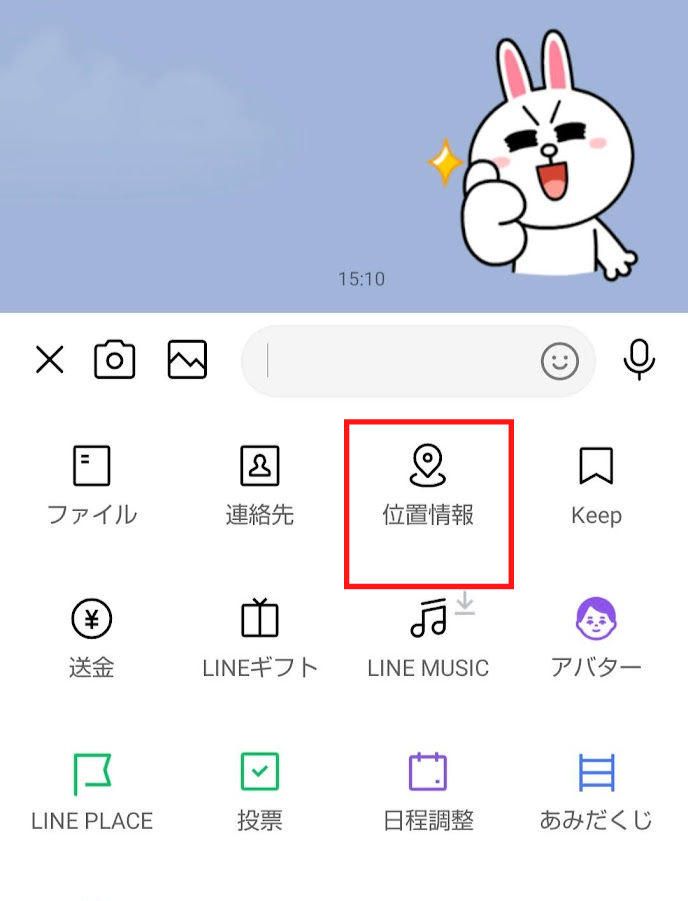
場所がずれていたらピンの位置を指でずらして修正も可能ですよ。
検索窓からお店の名称などで検索もできるので、待ち合わせの場所や会場を送信することもできます。
正しい位置にピンがある状態で右上の「送信」を押すとトーク画面上に地図が表示されます。
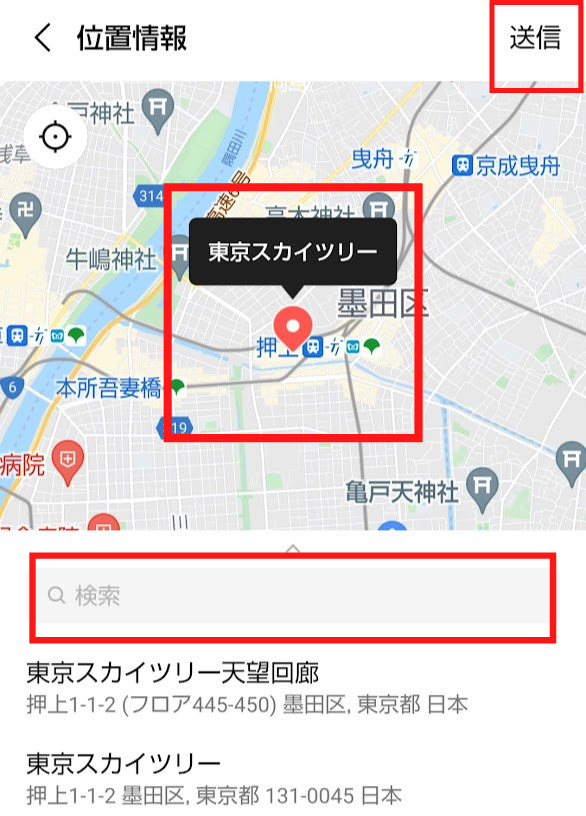
送信するとトーク画面にはこのように地図が表示されます。
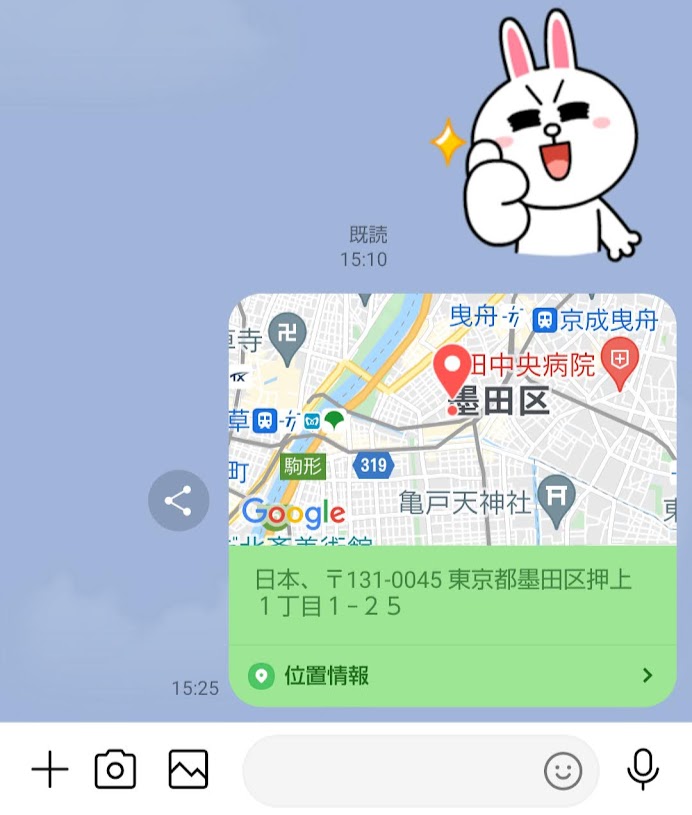
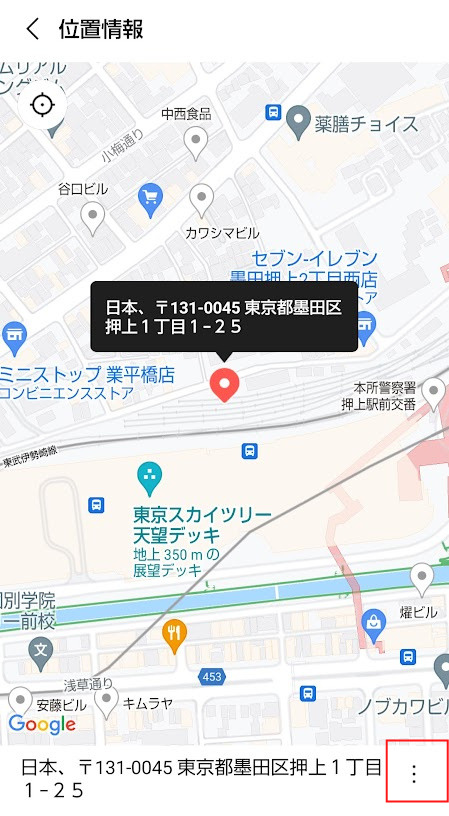
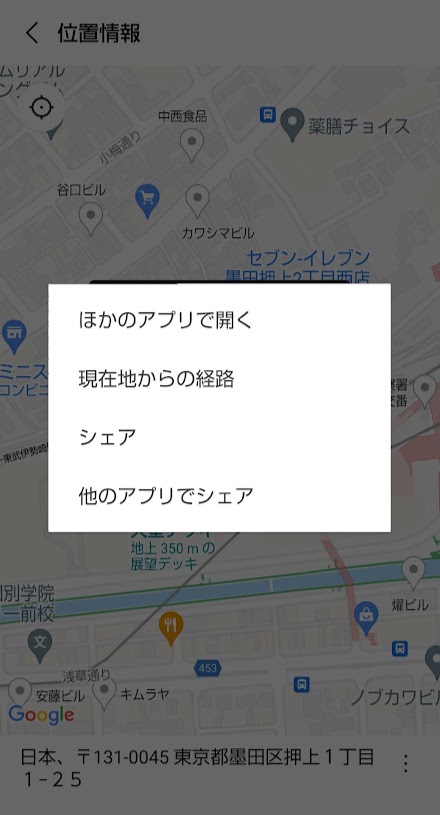
LINEで位置情報を共有するメリット

LINEで位置情報を共有できるとこんな場面で便利です。
- 集合場所や会場を地図でお知らせできる
- 迷子になったときに自分の居場所を知らせることができる
- 災害時などに自分が今いる場所を家族や友人に知らせることができる
グループラインで待ち合わせの場所や会場を地図で共有しておくと、行事や飲み会などの時に便利です!
先ほどの手順でも説明した通り、地図を表示して右下の3点ボタンを押すと経路を見たり他のアプリでもシェアしたりすることができます。
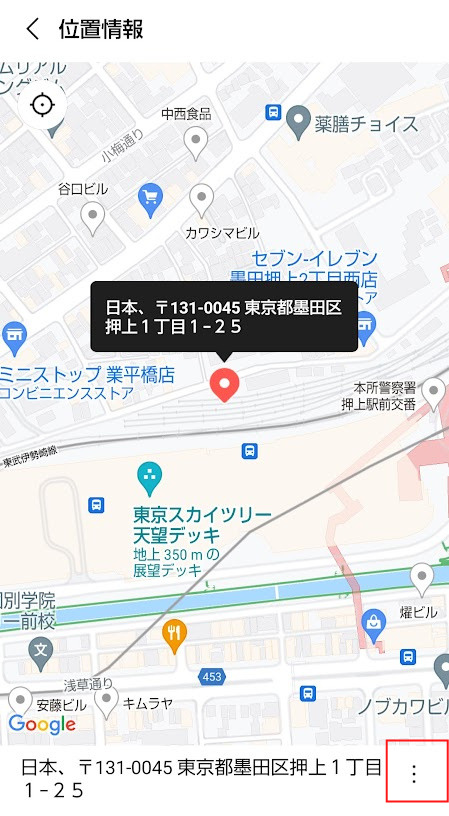
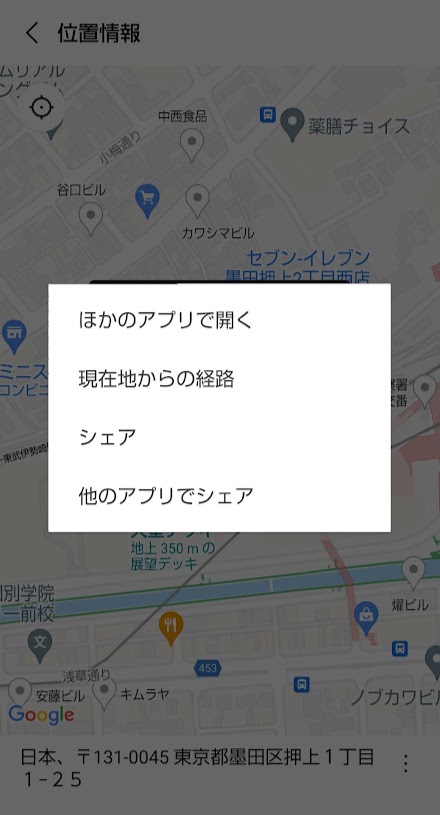
地図や経路を見ても集合場所にどうしてもたどり着けずに迷子になった時には自分の現在地を知らせて迎えに来てもらうこともできます。
外出中に災害にあった時など、慌てている時にはとっさに現在地の住所を説明するのが難しい時もありますよね。そんな時にもこの機能ですぐに自分がどこにいるのか伝えることができます。
LINE位置情報は個人情報が心配
 アドさん
アドさん
 にっきー
にっきー
使用許可をしても自分の居場所はバレない
位置情報の使用をLINEに許可しても、誰かに自分の位置情報がバレる心配はありません。
自分から共有しないかぎり勝手に居場所が送信されたり、誰かが自由に調べることはできないので、安心してください。
以前はマップ上でアイコンがリアルタイムで動いて居場所を知らせる「LINE HERE」というサービスが提供されていましたが、位置情報が正確ではないなどの理由で、今はサービス終了となっています。
 アドさん
アドさん
 にっきー
にっきー
LINE Beaconという機能で、自分がいる場所の近くにあるお店からクーポンやセール情報が送られてきます。このLINE Beaconも位置情報使用を許可する設定にしなければ、勝手に興味のない情報が送られて来ることはありません。
まとめ
LINEで位置情報を共有する方法をご紹介しました。
LINEは多くの人が利用しているアプリなのでさらに便利な使い方を知っておくと、いざという時にとても重宝します。覚えて役立てていただけると嬉しいです。
- LINEで簡単に自分の現在地を共有できる
- 待ち合わせや迷子になった時に便利
- 災害時に自分の居場所をすぐにシェアできる
- 共有された地図上で現在地からの経路を確認できる
- 位置情報の使用をLINEに許可しても誰かに自分の位置が知られることはない
 アドさん
アドさん
 にっきー
にっきー
 アドさん
アドさん




